
VMware no le permite utilizar más de un monitor para ningún sistema operativo invitado. Sin embargo, puede omitir esta configuración predeterminada y utilizar el monitor doble con la máquina virtual VMware. Independientemente del sistema operativo que tenga instalado en la máquina virtual, si tiene más de un monitor, puede utilizarlos todos. De forma predeterminada, VMware detecta sólo un monitor; no reconocerá el segundo o tercer monitor. Sin embargo, a veces necesitamos usar más de un monitor para hacer un trabajo en particular. En caso de que necesite un segundo monitor para su máquina virtual, a continuación le indicamos cómo hacerlo. Tenga en cuenta que este tutorial es para VMware Workstation.
Usar doble monitor con la máquina virtual VMware
Antes de hacer nada, asegúrese de que su máquina virtual esté apagada. A continuación, siga estos pasos.
Abra la aplicación VMware y vaya a Editar > Preferencias . A continuación, cambie a la sección Mostrar . Aquí encontrará dos opciones: Ventana de ajuste automático y Invitado de ajuste automático . Debe marcar las dos casillas de verificación.
Para su información, la segunda opción ayuda a la pantalla de la máquina virtual a utilizar la misma resolución que la ventana de la aplicación (VMware). En otras palabras, si cambia el tamaño de la ventana de la aplicación VMware, la resolución de la pantalla de su máquina virtual cambiará en consecuencia.
Después de eso, seleccione la opción Autoajustar invitado , que es visible bajo la etiqueta Pantalla completa . Esta opción también es necesaria para cambiar la resolución de su máquina virtual. Tenga en cuenta que si selecciona esta opción, deberá instalar VMware Tools.
A continuación, haga clic en el botón Aceptar para guardar el cambio.
Ahora, haga clic en la opción Editar la configuración de la máquina virtual . También puede hacer clic con el botón derecho en el nombre de la máquina virtual y seleccionar Configuración . Después de eso, vaya a la sección Mostrar .
De forma predeterminada, debe establecerse en Usar la configuración del host para los monitores . Debe elegir la opción Especificar de monitores . A continuación, debe seleccionar cuántos monitores tiene o desea. Por ejemplo, si tiene dos monitores, puede elegir 2 . Por lo tanto, debe introducir la resolución de su monitor.
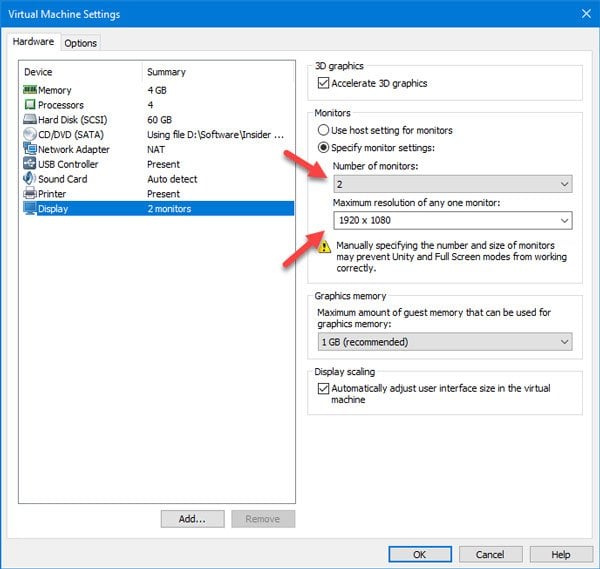
Debe ser la resolución de un solo monitor. Después de hacer todo esto, guarde los cambios.
Después de eso, encienda su máquina virtual > Ver > Cycle Multiple Monitors .
Ahora puede encontrar su máquina virtual en todos los monitores que ha seleccionado anteriormente.
Una vez hecho esto, puede abrir el panel Configuración de Windows 10 > Sistema > Mostrar y administrar sus monitores como si fuera una instalación normal de Windows 10.
No se puede utilizar el error de varios monitores en VMware Workstation

Después de hacer clic en el botón Cycle Multiple Monitors (Monitores de ciclo múltiple), puede aparecer un mensaje de error diciendo-
Esta máquina virtual no puede utilizar varios monitores por las siguientes razones:
La máquina virtual debe tener VMware Tools actualizado instalado y ejecutándose.
Por favor, consulte el manual de usuario para obtener ayuda sobre cómo solucionar estos problemas.
Si tiene un mensaje de error de este tipo, debe instalar VMware Tools, que es un paquete de utilidades que puede instalar para el sistema operativo invitado de Windows.
¡Espero que esto ayude!
Contenido Relacionado
[pt_view id=»1047b4eroy»]

